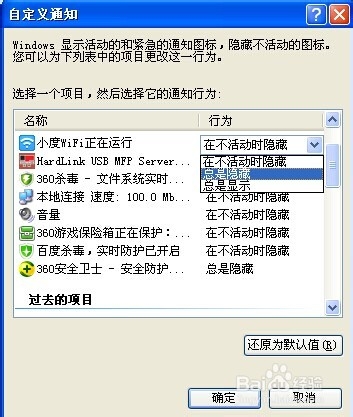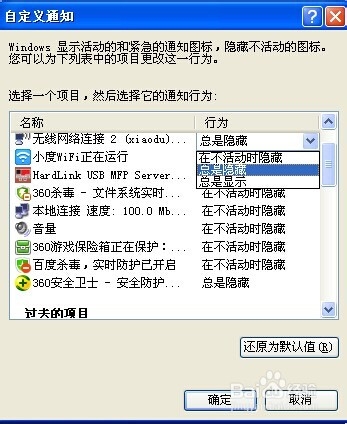1、右键屏幕下方任务栏区域,点击“属性”
2、点击“自定义”按钮,进入“自定义通知”页面
3、找到这两个项目,这就是和我们的小度相关的显示了
4、点击“行为”处状态条,通过下拉列表对显示情况进行修改设置,把“在不活动时隐藏”改成“总是隐藏”,修改完成后点击确定
5、在“任务栏和开始菜单属性”页面,点击“应用”,“确定”。完成设置后右下角的显示是这样的
6、只有在拉开列表后才能看到被藏起来的那些图标。所以这种隐诏潞逾乐藏只是暂时的,并不能彻底解决问题,但是通常别人也不会无聊到去拉开列表看看。如果不放心,可用在离开电脑时选择待机,设置个开机密码。